Jak odzyskać dostęp do dysku twardego, naprawić błąd uniemożliwiający otwarcie dysku twardego

W tym artykule pokażemy Ci, jak odzyskać dostęp do dysku twardego w przypadku awarii. Sprawdźmy!
BlueStacks wprowadził ważne ulepszenia w ustawieniach czułości myszy dla graczy Free Fire. Zaktualizuj BlueStacks do wersji 4.230.10 lub nowszej, aby grać w grę Free Fire na PC z myszą płynniejszą niż kiedykolwiek .
Ulepszenia czułości myszy w Free Fire na BlueStacks
Aby cieszyć się tymi ulepszeniami podczas gry w Free Fire na BlueStacks
Jeśli jesteś nowym użytkownikiem:
Upewnij się, że używasz BlueStacks 4.230.10 lub nowszego. Domyślnie wszystkie ustawienia optymalizacji są włączone.
Jeśli zaktualizowałeś BlueStacks i używasz domyślnego panelu sterowania:
Jeśli dokonałeś aktualizacji do najnowszej wersji, błąd czułości myszy został domyślnie naprawiony. Jeśli jednak nadal napotykasz ten problem, być może nie otrzymałeś dwóch nowych ustawień: Standardowe i Inteligentne. Zapoznaj się z przewodnikiem dotyczącym najnowszej konsoli poniżej.
Jeśli zaktualizowałeś BlueStacks i używasz niestandardowego panelu sterowania:
Dodano poprawki w edytorze zaawansowanym: Dodano poprawki 16450 krawędzi w ustawieniach celowania, przesuwania i strzelania w zaawansowanym edytorze sterowania BlueStacks.
Aby poprawić wrażenia z gry
Po zastosowaniu powyższych zmian możesz poprawić wrażenia z gry, włączając następujące ustawienia:
Zaktualizuj domyślne kontrolki w BlueStacks
1. Aby zaktualizować domyślną konfigurację sterowania dla Free Fire, otwórz grę i kliknij ikonę sterowania grą, jak pokazano poniżej.
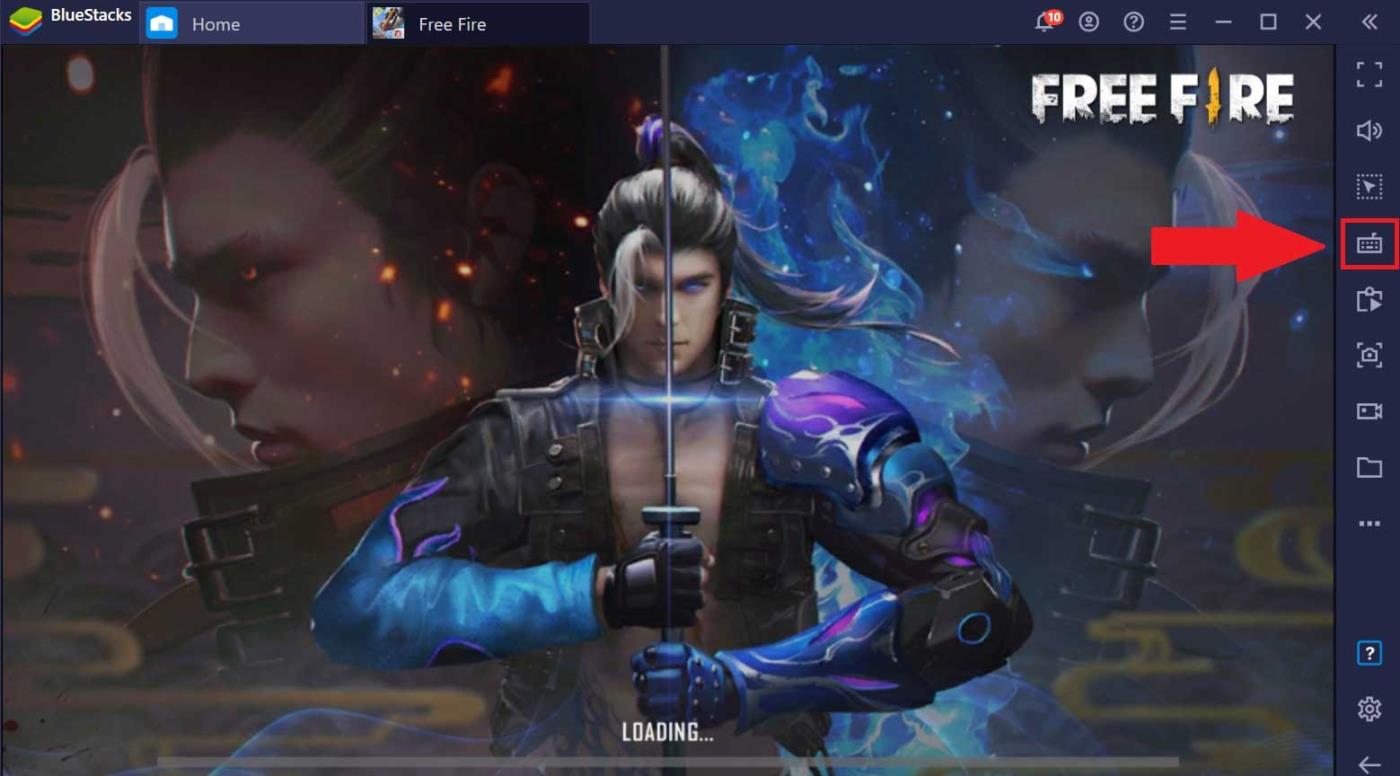
2. Z menu wybierz Otwórz edytor zaawansowany .
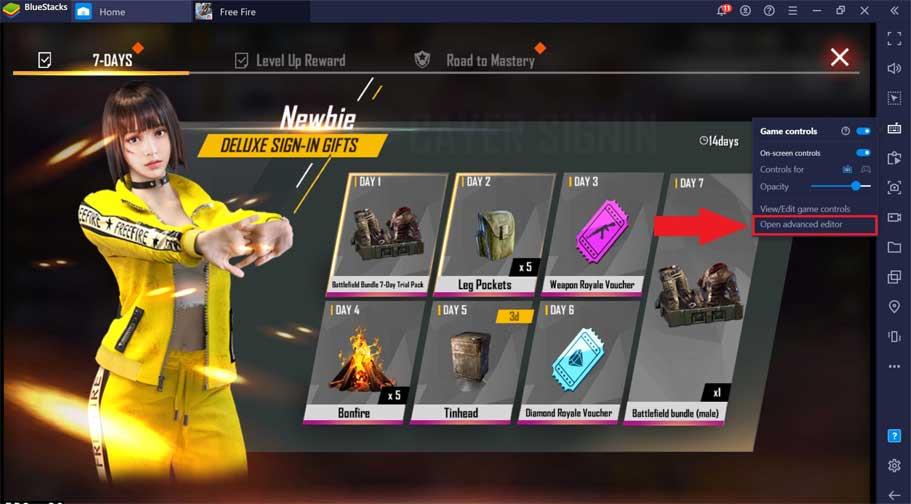
3. W oknie Edytora kontrolek kliknij przycisk Aktualizuj kontrolki . Domyślny pulpit nawigacyjny zostanie zaktualizowany w ciągu kilku sekund. Po zakończeniu procesu aktualizacji otrzymasz powiadomienie.
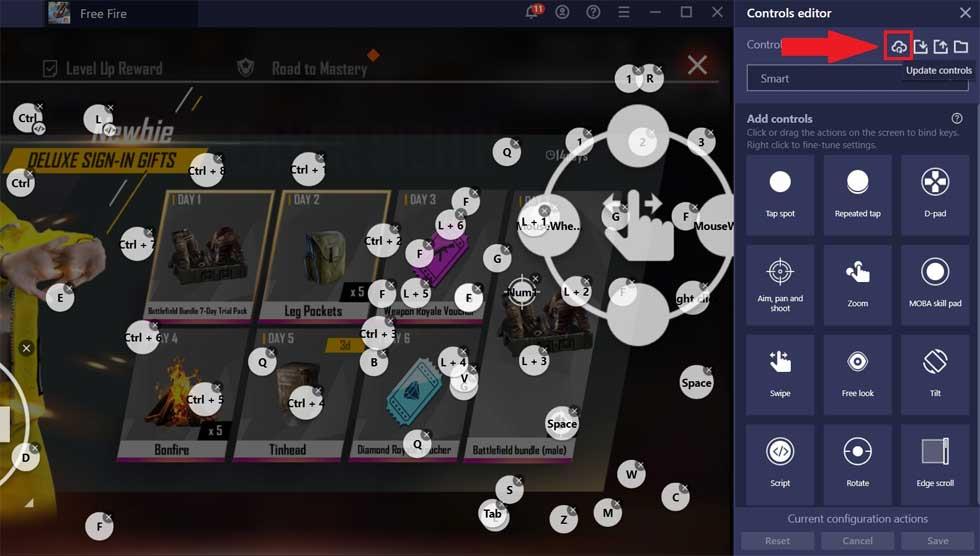
Dostosuj ustawienia celowania, przesuwania i strzelania w trybie Free Fire na BlueStacks
Ten krok jest konieczny tylko wtedy, gdy podczas gry w Free Fire korzystasz z dostosowanego/zmodyfikowanego pulpitu nawigacyjnego.
1. Otwórz Free Fire i kliknij ikonę Sterowanie grą, jak pokazano poniżej.
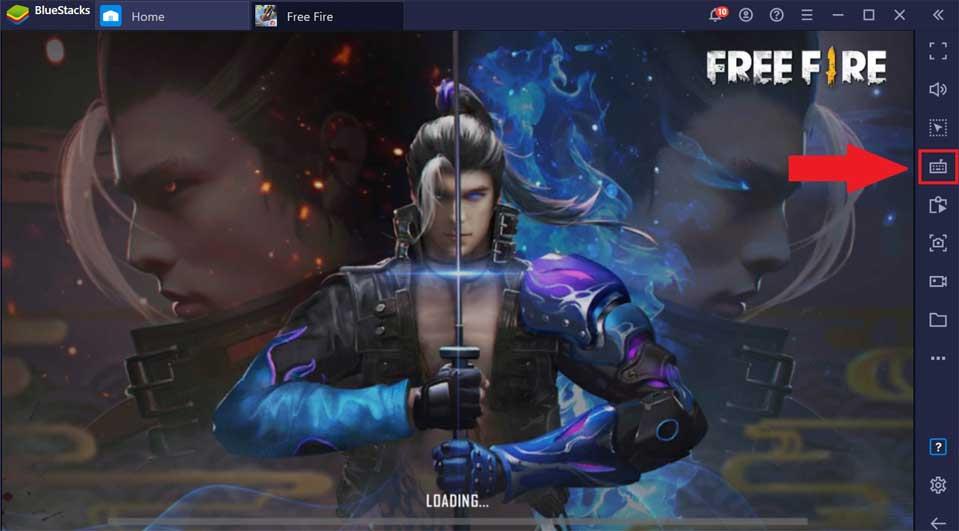
2. Z menu wybierz Otwórz edytor zaawansowany .
3. Zobaczysz układ klawiszy umieszczonych na ekranie. Znajdź i kliknij prawym przyciskiem myszy ikonę regulacji panoramy, jak pokazano poniżej.
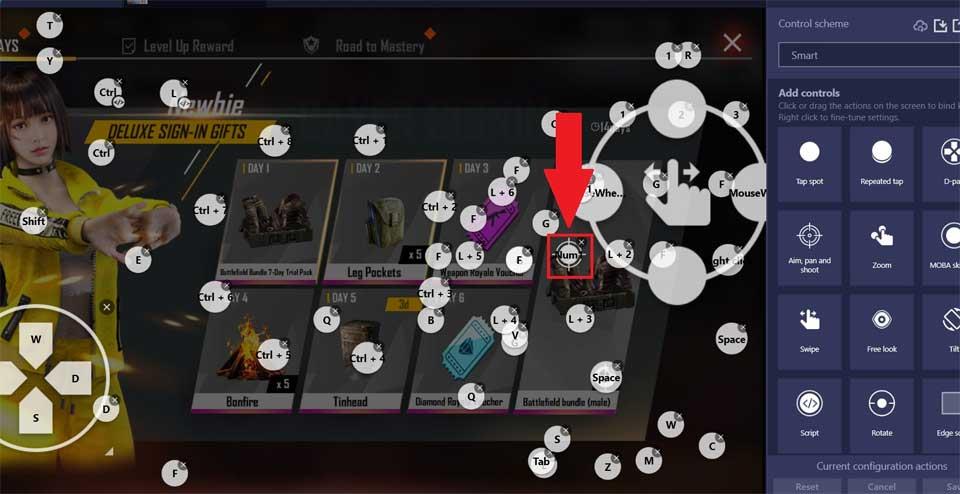
4. Otworzy się Ustawienia panoramy . Kliknij pasek Ulepszenia i wprowadź 16450 , jak pokazano poniżej.
Aby zapisać zmiany, zamknij okno Ustawienia panoramy i kliknij Zapisz w prawym dolnym rogu ekranu.
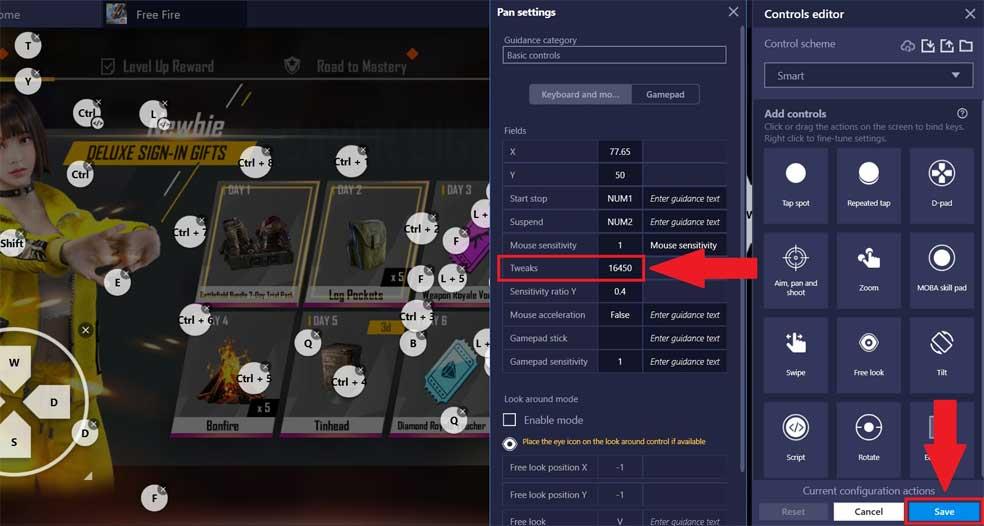
Zoptymalizuj ustawienia BlueStacks
1. Otwórz Free Fire i kliknij ikonę koła zębatego na pasku narzędzi obok ekranu.
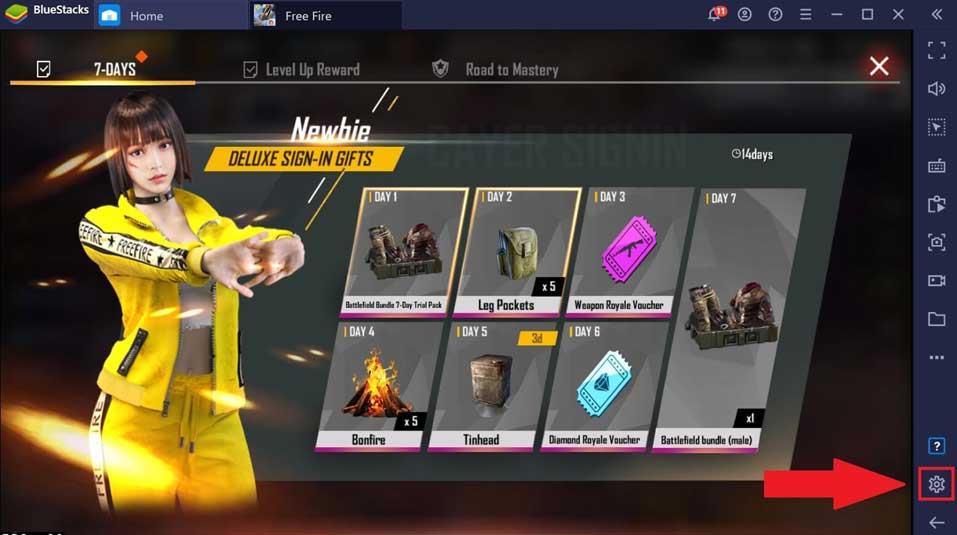
2. Na stronie Ustawienia upewnij się, że pole obok Optymalizuj ustawienia w grze jest zaznaczone .
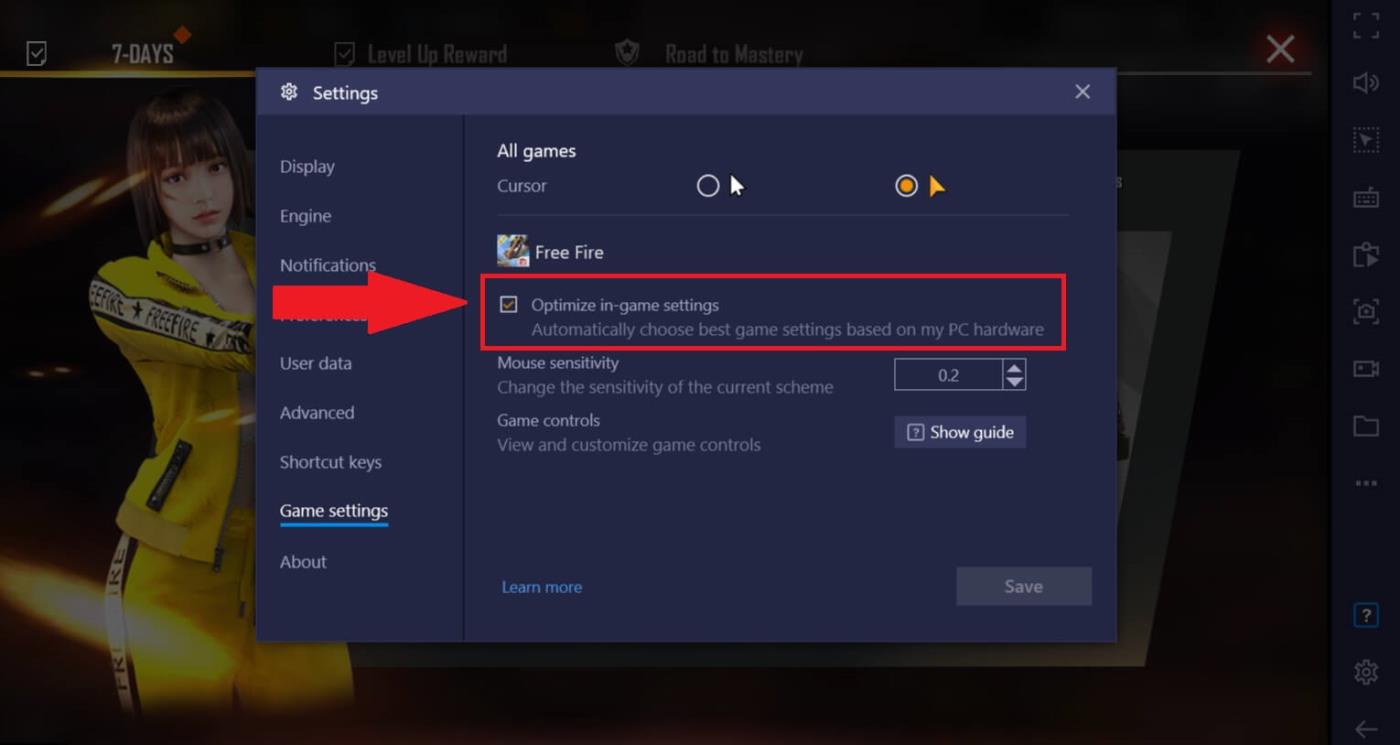
Zoptymalizuj ustawienia kontroli Free Fire w grze
1. Otwórz Free Fire > kliknij ikonę koła zębatego w prawym górnym rogu ekranu, jak pokazano poniżej.
2. Na następnym ekranie kliknij zakładkę Sterowanie .
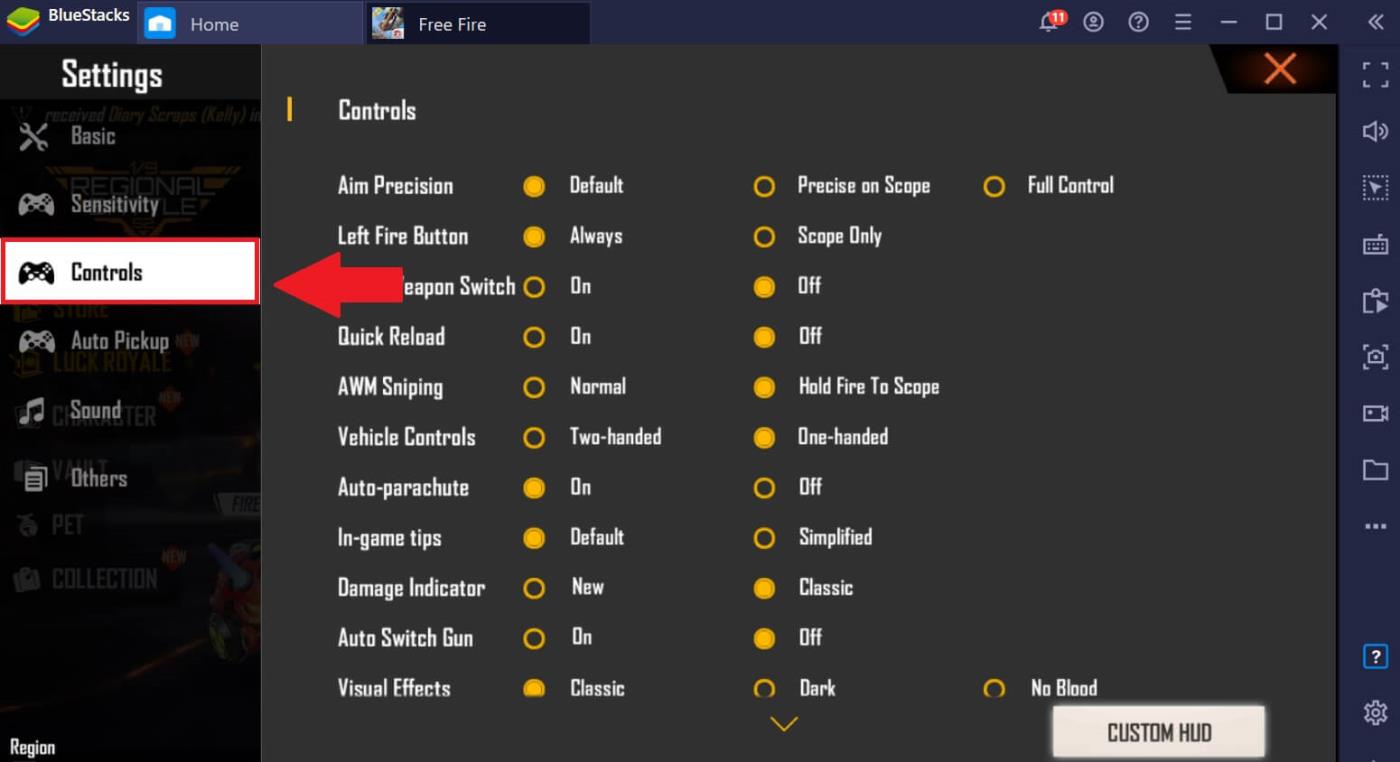
3. Musisz tutaj zmienić dwa ustawienia:
Zmiany te zostaną zapisane automatycznie.
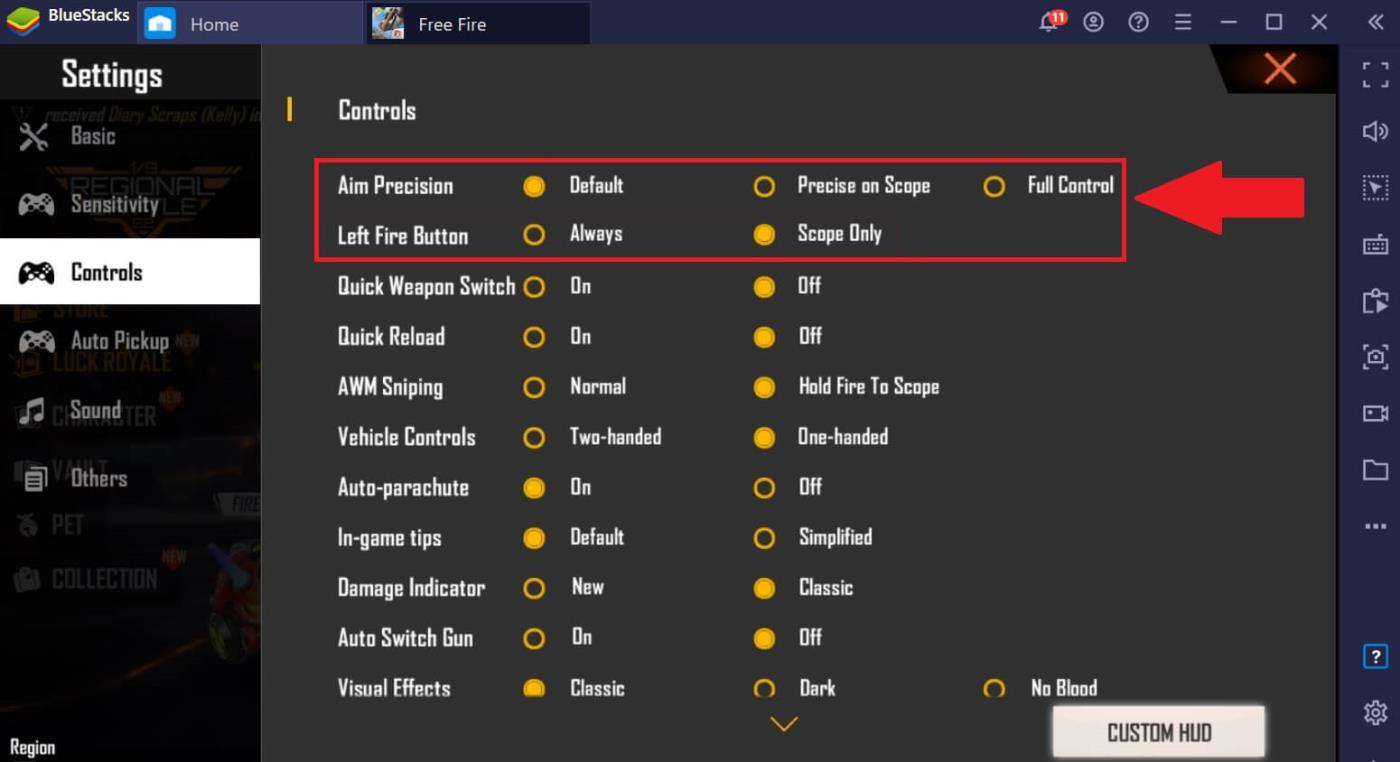
W tym artykule pokażemy Ci, jak odzyskać dostęp do dysku twardego w przypadku awarii. Sprawdźmy!
Na pierwszy rzut oka AirPodsy wyglądają jak każde inne prawdziwie bezprzewodowe słuchawki douszne. Ale wszystko się zmieniło, gdy odkryto kilka mało znanych funkcji.
Firma Apple wprowadziła system iOS 26 — dużą aktualizację z zupełnie nową obudową ze szkła matowego, inteligentniejszym interfejsem i udoskonaleniami znanych aplikacji.
Studenci potrzebują konkretnego typu laptopa do nauki. Powinien być nie tylko wystarczająco wydajny, aby dobrze sprawdzać się na wybranym kierunku, ale także kompaktowy i lekki, aby można go było nosić przy sobie przez cały dzień.
Dodanie drukarki do systemu Windows 10 jest proste, choć proces ten w przypadku urządzeń przewodowych będzie się różnić od procesu w przypadku urządzeń bezprzewodowych.
Jak wiadomo, pamięć RAM to bardzo ważny element sprzętowy komputera, który przetwarza dane i jest czynnikiem decydującym o szybkości laptopa lub komputera stacjonarnego. W poniższym artykule WebTech360 przedstawi Ci kilka sposobów sprawdzania błędów pamięci RAM za pomocą oprogramowania w systemie Windows.
Telewizory Smart TV naprawdę podbiły świat. Dzięki tak wielu świetnym funkcjom i możliwościom połączenia z Internetem technologia zmieniła sposób, w jaki oglądamy telewizję.
Lodówki to powszechnie stosowane urządzenia gospodarstwa domowego. Lodówki zazwyczaj mają dwie komory: komora chłodna jest pojemna i posiada światło, które włącza się automatycznie po każdym otwarciu lodówki, natomiast komora zamrażarki jest wąska i nie posiada światła.
Na działanie sieci Wi-Fi wpływa wiele czynników poza routerami, przepustowością i zakłóceniami. Istnieje jednak kilka sprytnych sposobów na usprawnienie działania sieci.
Jeśli chcesz powrócić do stabilnej wersji iOS 16 na swoim telefonie, poniżej znajdziesz podstawowy przewodnik, jak odinstalować iOS 17 i obniżyć wersję iOS 17 do 16.
Jogurt jest wspaniałym produktem spożywczym. Czy warto jeść jogurt codziennie? Jak zmieni się Twoje ciało, gdy będziesz jeść jogurt codziennie? Przekonajmy się razem!
W tym artykule omówiono najbardziej odżywcze rodzaje ryżu i dowiesz się, jak zmaksymalizować korzyści zdrowotne, jakie daje wybrany przez Ciebie rodzaj ryżu.
Ustalenie harmonogramu snu i rutyny związanej z kładzeniem się spać, zmiana budzika i dostosowanie diety to niektóre z działań, które mogą pomóc Ci lepiej spać i budzić się rano o odpowiedniej porze.
Proszę o wynajem! Landlord Sim to mobilna gra symulacyjna dostępna na systemy iOS i Android. Wcielisz się w rolę właściciela kompleksu apartamentowego i wynajmiesz mieszkania, a Twoim celem jest odnowienie wnętrz apartamentów i przygotowanie ich na przyjęcie najemców.
Zdobądź kod do gry Bathroom Tower Defense Roblox i wymień go na atrakcyjne nagrody. Pomogą ci ulepszyć lub odblokować wieże zadające większe obrażenia.













